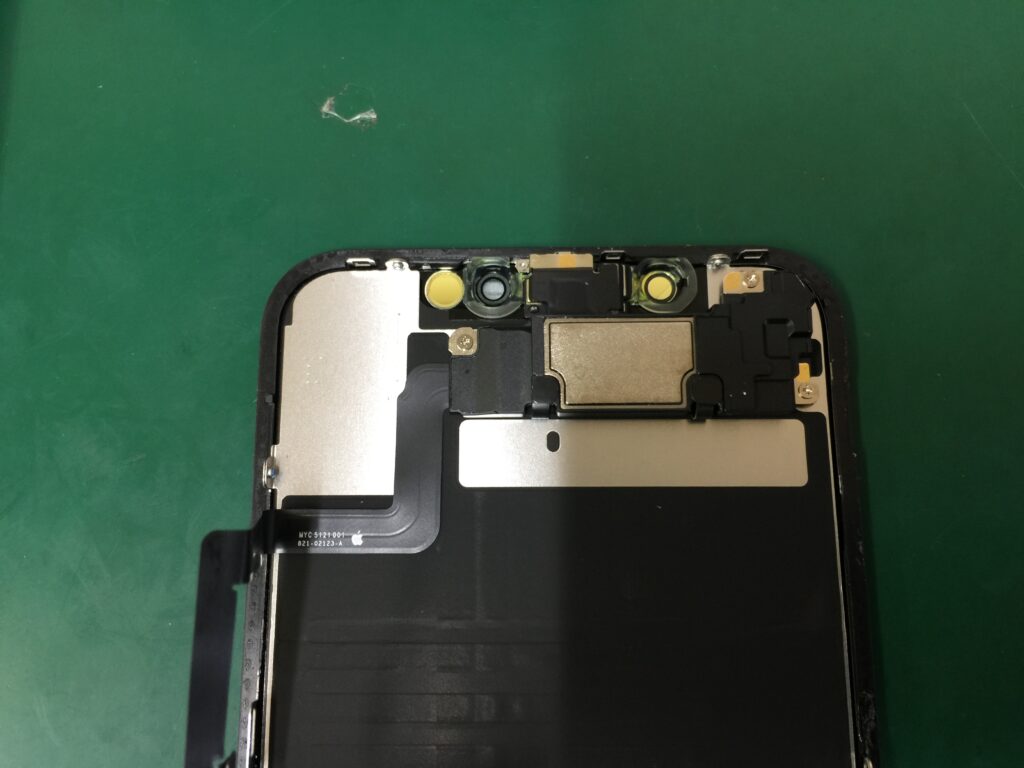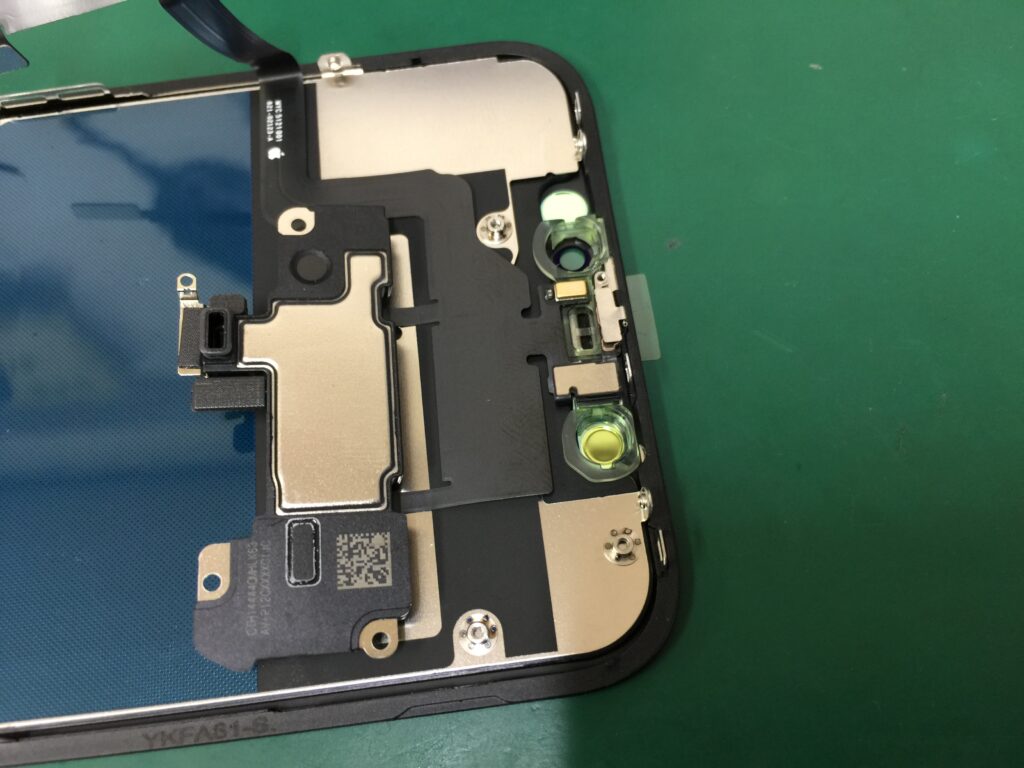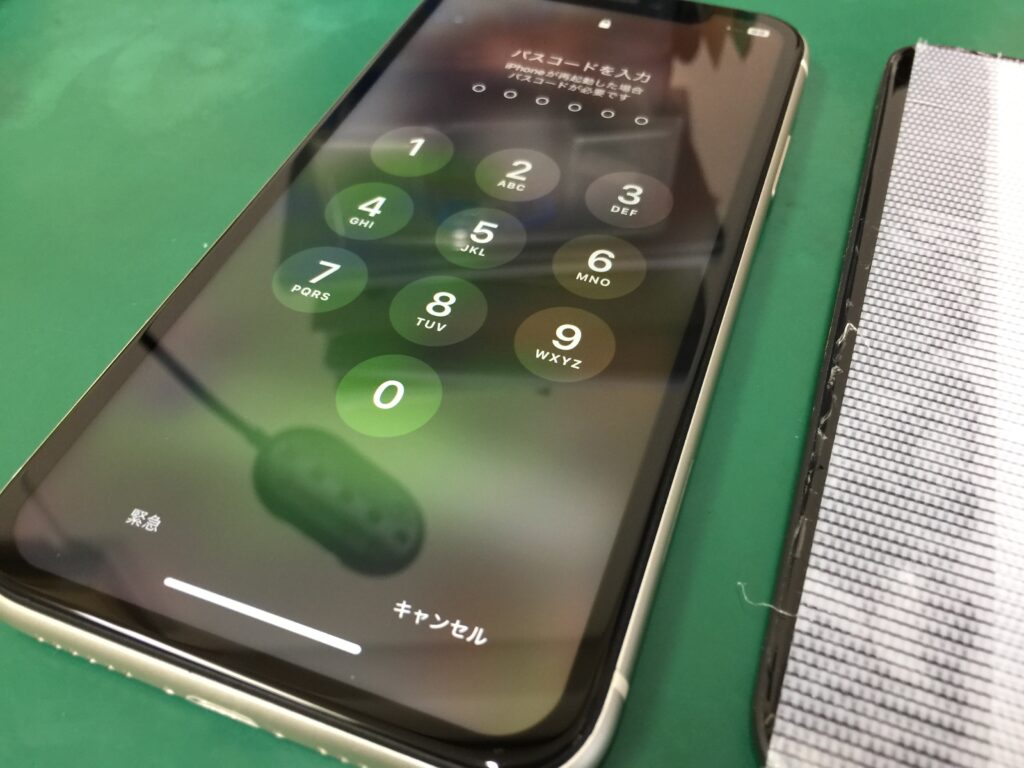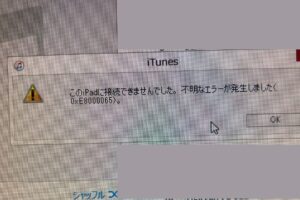iPhone11の液晶交換
iPhone11の画面がが割れて液晶表示不良を起こしている状態の液晶交換手順です。
画像をクリックやタップすると大きく表示されます。
状態はガラスひび割れと液晶故障
状態は表面のガラスがひび割れていて液晶の半分が黒くなって見えなくなっている状態でした。
この状態でもタッチ操作は普通にできていました。
こちらの液晶交換をしていきます。
画面下にある2本のネジを外します。

画面下にあるネジを外します。
ネジの種類はペンタローブという星のような形をしたネジになっているので専用のドライバーを使用して外します。
ネジは小さくと弱いのでネジ山を潰さないように回っていることを確かめながらゆっくり回します。
液晶画面を取り外すのがたいへん
ネジを取り外したら液晶画面を取り外せるのですが、液晶と本体は水や埃が入るのを防ぐために強力な両面テープで貼り付けられています。
そのため剥がす前に画面の周りを温めたり、エタノールで両面テープの粘着を弱めたりしてからピックを差し込んで少しずつ剥がしていきます。
慣れると簡単ですが、修理の中で液晶パネルを取り外すことが一番たいへんな作業です。
ここでは詳しく説明できないのでまたの機会に液晶画面を取り外す作業を細かく説明できるようにしたいと思います。
iPhone11の液晶画面は右開きで開けます。
液晶画面はiPhoneの機種によって開ける方向が違います。
今回のiPhone11は右開きで開けますが、古い機種は下から開けて、iPhone12以降は左開きになっています。
180度に完全に開いてしまうとコネクタケーブルが破損や断線する可能性があるので液晶画面は90度以内で作業する方が安全です。
今回は液晶は壊れているので液晶ケーブルやタッチセンサーのケーブルが断線しても問題ありませんが、液晶ケーブルの他にイヤースピーカーとセンサーが一体になった部品が画面に取り付けられているのでこちらの破損を防ぐため半開きで作業を進めます。
コネクタを抑えているプレートを取り外します。
半開きの状態でコネクタを抑えている銀色のプレートを取り外します。
Y字型の5本のネジを取り外してプレートを取り外すと液晶コネクタなど複数のコネクタが見えるようになります。

液晶パネルには2つのコネクタがありますがまずは内側のコネクタだけを取り外します。
本当はバッテリーコネクタを一番最初に取り外したいのですが、液晶コネクタが邪魔をして取り外せないので液晶から出ているコネクタのうち邪魔をしている内側のコネクタを先に取り外します。
やり方は人によって変わるので順番はご自身で判断してください。
バッテリーコネクタを外します。
液晶の片方のコネクタを外したら、その下にあるL字の金属プレートをY字ドライバーで外してバッテリーコネクタを外します。
バッテリーコネクタを外すのは作業中にショートなどの事故を防ぐためです。
イヤースピーカーコネクタケーブルを外します。
バッテリーコネクタを外したら残りの液晶コネクタを取り外して最後にイヤースピーカーのコネクタを外します。
液晶画面を取り外すときは安全のためにバッテリーコネクタを外して通電を無くし、液晶は2本のコネクタと液晶に取り付けられているイヤースピーカーのコネクタの取り外しとなります。
コネクタを外したら液晶画面を取り外すことができるようになります。
液晶からイヤースピーカーを取り外し
いやースピーカーは4つのネジで止まっています。
左上がY字のネジで残り3つはプラスのネジです。
ネジを外したらいやースピーカーを持ち上げます。
いやースピーカーを持ち上げたらセンサーを抑えているプレートをピンセットで引き抜きます。
それほど力はいらないのでつまんで持ち上げれば引き抜けます。
イヤースピーカーはマイクや近接センサーなどが一体になった部品のため壊さないように慎重に外さなくてはいけないので、やり方はいろいろありますがインカメラのリングごと取り外す方法もあります。
しっかり温めるとリングごと取り外すことができます。
リングを外す時は少し力が入ってしまうため、単体で取り外すときでもリングごと外す方法どちらでも慎重に取り外すようにします。
新しい液晶パネルにいやースピーカーを移植
いやースピーカーを取り外したら新しい液晶パネルに移植します。
今回はリングごと外しているのでカメラ窓に合わせて取り付けます。
新しい液晶パネルにリングが付いていたので新しいパネルからリングを外してから取り付けています。
センサーのプレートを取り付けてネジを締め込んだら取り付け完了です。
液晶側の準備ができました。
本体側の準備
本体の方は画面を貼り付けていた防水テープが残っていれば除去とクリーニングをします。
取り除いたら新しい防水テープを貼り付けて準備をします。
テープはなくても問題はありません。
分解修理をした時点で耐水性能を維持しているかは分からないので、耐水テープを入れるのは万が一の時にないよりはあった方がいいというものとなります。
なのであったほうがいいですがなくても大丈夫です。
新しい液晶パネルの取り付け
液晶と本体側の準備ができたので新しい液晶パネルを取り付けます。
液晶のコネクタを取り付けたらバッテリーコネクタを取り付けて電源を入れます。
画面を閉じる前に電源を入れて動作確認
電源を入れたら画面を貼り付けずに半開きのまま動作の確認をします。
コネクタがしっかり入っていないと液晶がチラついたり、タッチ操作が不安定になったりするので、取り外した箇所の確認と新しい液晶パネルが正常なのかを確認します。
動作確認で問題なければ組み込み
動作確認をして問題がなければ分解した時とは逆の手順で組みます。
バッテリーコネクタを抑えているプレートを取り付ける時は内側の液晶コネクタを一度外します。
バッテリーコネクタプレートを取り付けたらコネクタを再度差し込んで、液晶のプレートを取り付けて内部の作業は完了です。
液晶画面を貼り付けて画面下のペンタローブネジを取り付けて修理完了となります。
画面取り付け後に動作確認で修理完了
取り付け後に最後の動作確認をして問題がないことを確認します。
液晶交換でガラスのヒビ割れと液晶縦線や黒シミなどが直りました。
液晶交換は特に難しいことはありませんが、はじめて修理する場合、液晶を剥がす時が一番難しい作業となります。
こちらの内容はご自身での修理をおすすめするものではありませんので、ご自身で修理する場合はご自身の責任において作業をするようにお願いします。
youtubeにiPhoneの修理動画をアップしていますのでこちらもよろしくお願いいたします。